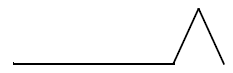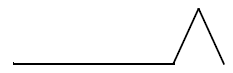Sie sind hier: Enzyklopädie > P > Pedalgebrauch > Wie Sie ein Diagramm des Pedalgebrauchs zeichnen (mit dem Werkzeug für Intelligente Zeichen)
Manchmal wird das Haltepedal in den Noten wie folgt beschrieben:
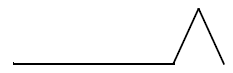
Dieses Zeichen kann mit dem Werkzeug für Intelligente Zeichen sehr einfach gezeichnet werden und skaliert sich automatisch entsprechend einer geänderten Taktbreite. Denken Sie aber auch daran, dass Sie den Wiedergabe-Effekt eines Pedals auch mit dem MIDI-Werkzeug erzeugen können. Siehe Wie Sie mit Hilfe des MIDI-Werkzeugs den Pedalgebrauch für die Wiedergabe einsetzen.
- Klicken Sie das Werkzeug für Intelligente Zeichen
 . Die Palette der Intelligenten Zeichen und das Menü „Intelligente Zeichen“ erscheinen.
. Die Palette der Intelligenten Zeichen und das Menü „Intelligente Zeichen“ erscheinen.
- Klicken Sie das Werkzeug für Eigene Linien
 .
.
- Wählen Sie Intelligente Zeichen > Optionen für Intelligente Zeichen. Es erscheint die Dialogbox „Optionen für Intelligente Zeichen“.
- Wählen Sie Intelligente Linien > Eigene Linie.
- Klicken Sie Anwählen neben Intelligente Linien. Es erscheint die Dialogbox „Anwahl der Intelligenten Linien“. Sofern Ihr Dokument auf dem Maestro-Startdokument (Maestro Font Default.ftm) oder einer der mitgelieferten Vorlagen basiert, sollten Sie bereits verschiedene Linien für Pedal an/Pedal aus sehen (verwenden Sie den Rollbalken, um alle definierten Linien zu sehen). Wählen Sie sie in diesem Fall an, klicken Sie Anwählen und OK, und fahren Sie mit der mit * markierten Anweisung fort. Sollte die Linie nicht vorhanden sein, erzeugen Sie sie mit folgenden Schritten:
- Klicken Sie Erzeugen. Es erscheint die Dialogbox „Design von Intelligenten Linien“.
- Aktivieren Sie das Ankreuzfeld Horizontalneben „Linientyp“.
- Wählen Sie bei „Endpunkte“ einen Haken, und geben Sie eine vertikale Länge für Start oder Ende der Linie ein. Sie können auch eine „Eigene Pfeilspitze“ für den Pedalpunkt wählen. Weitere Informationen finden Sie unter Eigene Linien.
- Klicken Sie OK bzw. Anwählen, bis Sie zur Partitur zurückkehren.
- Doppelklicken Sie an der Position, an der das Pedal-Zeichen beginnen soll; halten Sie beim zweiten Klick die Maustaste gedrückt, und ziehen sie nach rechts. Lassen Sie die Maustaste los, sobald das Sternchen an der richtigen Position steht.